Converta vídeo gratuitamente no Windows
Freemake Video Converter
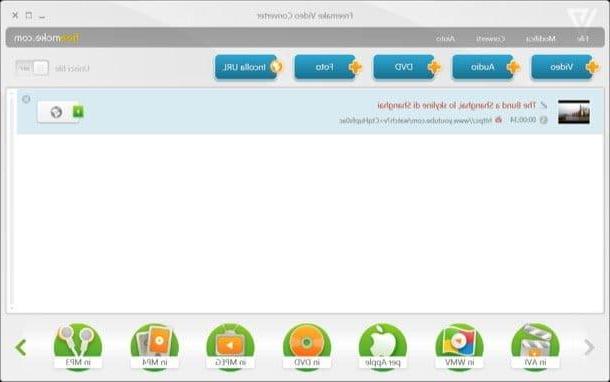
Você está usando um computador com Windows instalado e está tentando descobrir como converter vídeo gratuitamente? Então eu não posso deixar de sugerir que você recorra ao uso de Freemake Video Converter. É o que provavelmente pode ser chamado de o conversor de vídeo gratuito mais completo e poderoso disponível para PC. No entanto, deve ser notado de imediato, no seu pacote de instalação estão frequentemente incluídos softwares promocionais irritantes que nem sempre são fáceis de "desviar" por isso ... cuidado durante a configuração! Adiciona ainda o seu logótipo aos vídeos convertidos e um ecrã personalizado no início e no final destes (limitações que só podem ser ultrapassadas adquirindo a versão completa do programa por uma única vez € 19,95 ou € 9,95 / ano).
Fora isso, o software é praticamente perfeito. É super fácil de usar, suporta todos os principais formatos de arquivo de vídeo (bem como áudio) e ainda permite gravar / extrair DVDs. Ele também inclui funções para adicionar legendas, marcas d'água e para cortar vídeos para converter.
Para poder usá-lo em seu computador, conecte-se ao site oficial do Freemake Video Converter usando o link que acabei de fornecer e clique no botão Download grátis. Quando o download estiver concluído, abra o arquivo clicando duas vezes nele FreemakeVideoConverterSetup.exe acabou de baixar e, na janela que se abre, clique primeiro em Sim e, em seguida, OK e para a frente. Desmarque o item Ajude a melhorar o software Freemake enviando automaticamente estatísticas de uso anônimas e relatórios de problemas para o Freemake se você não quiser enviar estatísticas de uso do software para o Freemake.
Neste ponto, coloque a marca de seleção ao lado do item Instalação customizadae desmarque todas as opções abaixo (por exemplo, Instale o navegador Opera) para evitar a instalação de software promocional. Então clique em para a frente duas vezes seguidas, responda Não, obrigado a pedido de download de software promocional adicional e aguarde que todos os arquivos necessários para instalar o Freemake sejam baixados da Internet. Ao final da operação, pressione o botão final para concluir a configuração.
Em seguida, aguarde alguns instantes para que a janela do programa fique visível na área de trabalho. Se isso não acontecer, clique duas vezes no ícone do Freemake Video Converter anexado ao menu Iniciar. Neste ponto, você pode começar a converter vídeos gratuitamente clicando no botão + Video localizado no canto superior esquerdo e selecionando o arquivo a ser transformado.
Em seguida, clique no ícone do formato de saída desejado (no menu abaixo) e pressione o botão Convertido para iniciar o processamento do vídeo. Você também pode selecionar a pasta de destino do filme convertido clicando no botão [...] e selecione uma resolução diferente da do arquivo original por meio do menu suspenso Perfis.
Conversor de mídia móvel
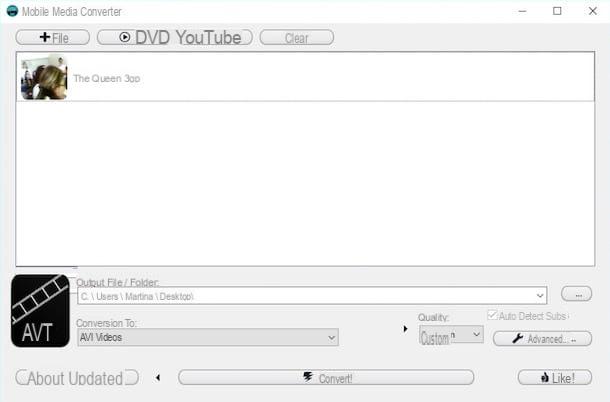
Conversor de mídia móvel é outro conversor de vídeo para Windows (mas possivelmente também disponível nas versões macOS e Linux) que, ao contrário do que propus no início do guia, pode ser usado no modo portátil. Possui menos recursos do que o Freemake Video Converter, mas ainda é simples de usar e suporta todos os principais formatos de arquivos de mídia: AVI, MP4, WMV, FLV, MOV, 3GP e assim por diante.
Para baixar o Mobile Media Converter em seu PC, conecte-se ao site oficial através do link que acabei de indicar e clique primeiro no botão Faça o download agora e então na voz portátil presente no centro da página que se abre.
Em seguida, inicie o executável Mobile Media Converter xx Portable.exe, arraste os vídeos que deseja converter para a janela do programa e escolha um dos formatos de saída disponíveis no menu suspenso Conversão para.
Por fim, clique no botão (...), selecione a pasta para salvar os vídeos convertidos e inicie o processo de conversão de arquivos clicando no botão Converter.
Se você deseja personalizar os parâmetros de saída de uma forma mais avançada, clique no primeiro freccia localizado no canto inferior direito e, a seguir, no botão Avançado ....
Converta vídeo gratuitamente no macOS
adaptador
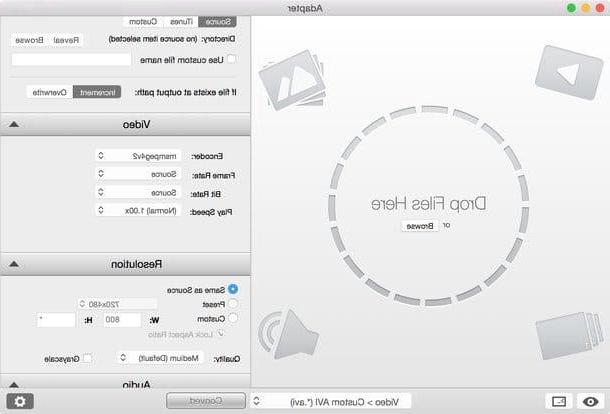
Você está usando um Mac e está procurando uma maneira de converter vídeos gratuitamente? Então eu sugiro que você entre em contato adaptador. É um conversor de vídeo gratuito para macOS (mas também para Windows!) Baseado em FFMPEG, conhecido software de código aberto para processamento de arquivos multimídia.
Ele suporta todos os principais formatos de arquivo de vídeo, tanto de entrada quanto de saída, e inclui vários recursos interessantes, como a inserção de marcas d'água, legendas e faixas de áudio adicionais em filmes convertidos. Sua única falha é que não permite que você escolha as trilhas de áudio a serem mantidas nos vídeos com áudio multitrilha (apenas converte a trilha principal) mas se isso não for relevante para você, certamente encontrou a solução que está certo para você.
Para servir, conecte-se ao site do Adaptador através do link que dei a vocês há pouco e clique no botão Baixar presente no topo. Em seguida, abra o pacote em Adapter-2.1.x.dmg você baixou do site do programa e arraste o ícone que ele contém para a pasta Aplicações do macOS. Em seguida, você deve clicar com o botão direito do mouse no ícone do adaptador (aquele que você arrastou para a pasta de aplicativos) e iniciar o programa clicando no item Apri duas vezes seguidas.
Na primeira inicialização do adaptador, você será solicitado a fazer o download do FFMPEG. Clique no botão Continuar para aceitar e esperar alguns segundos para que o procedimento seja concluído. Em seguida, arraste o vídeo a ser convertido para a janela principal do software, vá até o menu suspenso localizado na parte inferior central e selecione o formato de saída de sua preferência: em Vídeo> Geral encontre todos os formatos de arquivo genéricos (por exemplo, AVI, MP4, WMV) enquanto seleciona as opções Apple, tablets, Nintendo etc. você pode obter vídeos otimizados para vários modelos de smartphones, tablets e consoles de videogame.
Se você precisar ajustar os parâmetros de saída de vídeo, clique noengrenagem que está localizado no canto inferior esquerdo e usa as opções que aparecem na barra lateral direita. Se você quiser evitar o não exatamente agradável "efeito quadriculado", sugiro que você ajuste a qualidade da saída no menu suspenso Qualidade su Alto o Muito alto.
Se você deseja adicionar legendas, marcas d'água ou faixas de áudio aos vídeos que deseja converter, arraste-os para o campo Camadas localizado na parte inferior da barra lateral direita.
Depois de ajustar todas as configurações às suas preferências, clique no botão Converter abaixo e o procedimento de conversão de vídeo começará instantaneamente. A pasta de saída será a mesma onde os arquivos de origem estão armazenados.
Total Video Converter Lite
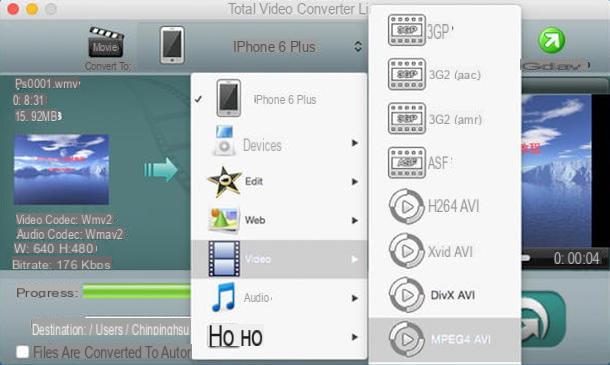
Outra ferramenta que posso sugerir que você use se quiser converter vídeo gratuitamente no Mac é Total Video Converter Lite. Graças a esta ferramenta, você pode transformar facilmente todos os principais formatos de arquivo de vídeo sem gastar um centavo.
Para instalar o aplicativo em seu computador, conecte-se à página da Mac App Store Online dedicada a ele através do link que acabei de fornecer e clique no botão Ver na Mac App Store que está à esquerda. Na janela que se abre, clique no botão Ottieni/instale o aplicativo e digite sua senha Apple ID (se necessário) para concluir a operação.
Para converter um vídeo com o Total Video Converter Lite, inicie o aplicativo, arraste o filme que deseja acessar para a janela do programa e use o menu suspenso localizado na parte superior para selecionar o formato no qual transformar o arquivo: você pode escolher entre vários tipos de dispositivos, usando o menu Jogador de bolsoe tipos de arquivos de vídeo, por meio do menu Arquivo de vídeo.
Por fim, selecione a pasta para salvar o arquivo de saída e clique no botão Escolha para iniciar a conversão.
Converta vídeo gratuitamente online
Conversor de Vídeo Online
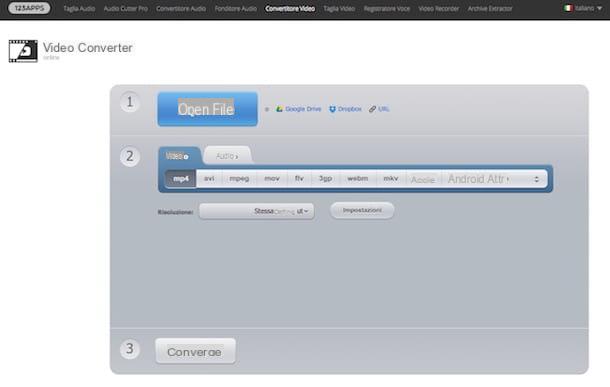
Você precisa converter vídeos gratuitamente, mas não consegue adicionar um novo software ao seu computador? Neste caso, pode ser útil Conversor de Vídeo Online, um conversor de vídeo que funciona diretamente do navegador, sem a necessidade de instalar plug-ins ou outras “feitiçarias” em seu computador.
O serviço é compatível com todos os principais programas de navegação, não requer Flash Player, não requer registro e oferece suporte a todos os principais formatos de arquivo multimídia.
Para iniciar a conversão de vídeo gratuitamente online, acesse a página inicial do serviço usando o link que acabei de indicar, clique no botão Arquivo Apri e selecione o vídeo a ser convertido. Se desejar, você também pode selecionar o vídeo no qual deseja trabalhar a partir de sua conta do Google Drive, do Dropbox ou, se presente diretamente online, pode indicar o URL clicando nos itens relevantes na tela.
Assim que o upload estiver concluído (os tempos de carregamento podem ser muito longos, tudo depende do tamanho do vídeo), selecione o formato de saída clicando em um dos botões localizados na parte superior (por exemplo. MP4, AVI o FLV), escolha uma resolução no menu suspenso apropriado e clique no botão Convertido para iniciar a conversão primeiro e depois o download do vídeo.
Se você quiser, clicando no botão Configurações, você também pode ajustar as configurações de saída mais avançadas, como o codec de áudio e o peso do arquivo de saída (claramente, quanto menor o "peso" definido, menor será a qualidade do vídeo final).
CloudConvert
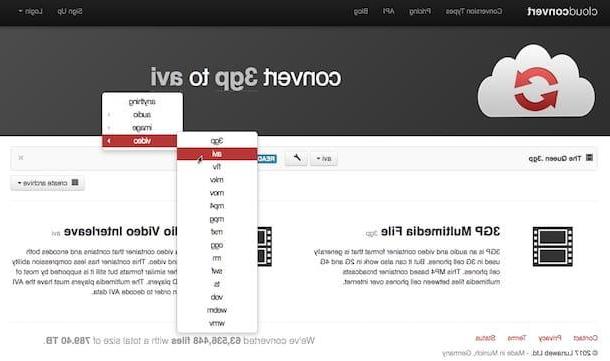
O serviço de conversão de vídeo gratuito que propus não conseguiu atrair a sua atenção de uma forma particular? Não? então você pode voltar para CloudConvert. É um excelente conversor tudo-em-um também utilizável diretamente do navegador que não só é capaz de converter vídeos em vários formatos, mas também permite que você faça o mesmo com imagens, música, documentos do Office, PDFs e muitos outros tipos de arquivo ( mais de 200 no total).
O serviço é gratuito mas existem algumas limitações a ter em consideração: o número máximo de ficheiros que podem ser convertidos todos os dias é 25 (10 se não se registar criando uma conta gratuita), o seu peso pode chegar a 1 GB e não mais do que 5 conversões simultâneas podem ser feitas. Além disso, as conversões não podem levar mais de 25 minutos e se demorar mais, eles são interrompidos automaticamente. Todas essas limitações podem ser removidas assinando um plano pago.
Para começar a usar o CloudConvert, conecte-se à página principal do serviço usando o link que acabei de fornecer e arraste o vídeo a ser convertido para a janela do navegador. Alternativamente, clique no botão Selecionar arquivos e selecione o arquivo diretamente do seu computador ou clique no seta apontando para baixo que está ao lado dele e escolha o vídeo no qual agir, pegando-o diretamente da Internet (fornecendo o URL) ou de um dos serviços de armazenamento em nuvem com suporte.
Em seguida, clique no item para (extensão de arquivo) localizado na parte superior da página, clique no item vídeo no menu que é mostrado a você e selecione o formato de saída que deseja obter.
Ao clicar no botão com o chave inglesa que você encontra ao lado do nome do vídeo, você pode, em vez disso, ajustar vários parâmetros relacionados a este último, como resolução, qualidade, codec usado e muito mais. Depois de fazer as alterações, clique no botão OK para confirmá-los.
Para finalizar clique no botão Iniciar conversão localizado no canto inferior direito, aguarde a conclusão da conversão dos seus arquivos e baixe cada um deles para o seu PC pressionando o botão Baixar que aparece ao lado de seus nomes.
Como converter vídeo gratuitamente

























